 2024年が幕を開けてはや5か月。
2024年が幕を開けてはや5か月。
前年を上回る勢いで多くの旧名作映画が再上映されたことで、今年も日本中の映画館が活気づいています。
そのなかで、「4Kデジタルリマスター」といった言葉をたびたび見かけることはありませんか?
今回は、知っているようで実はよく知らない、「4Kデジタルリマスター」とはいったい何なのかを徹底的に解説します!
かつての映画は撮影も上映も「フィルム」が主流だった
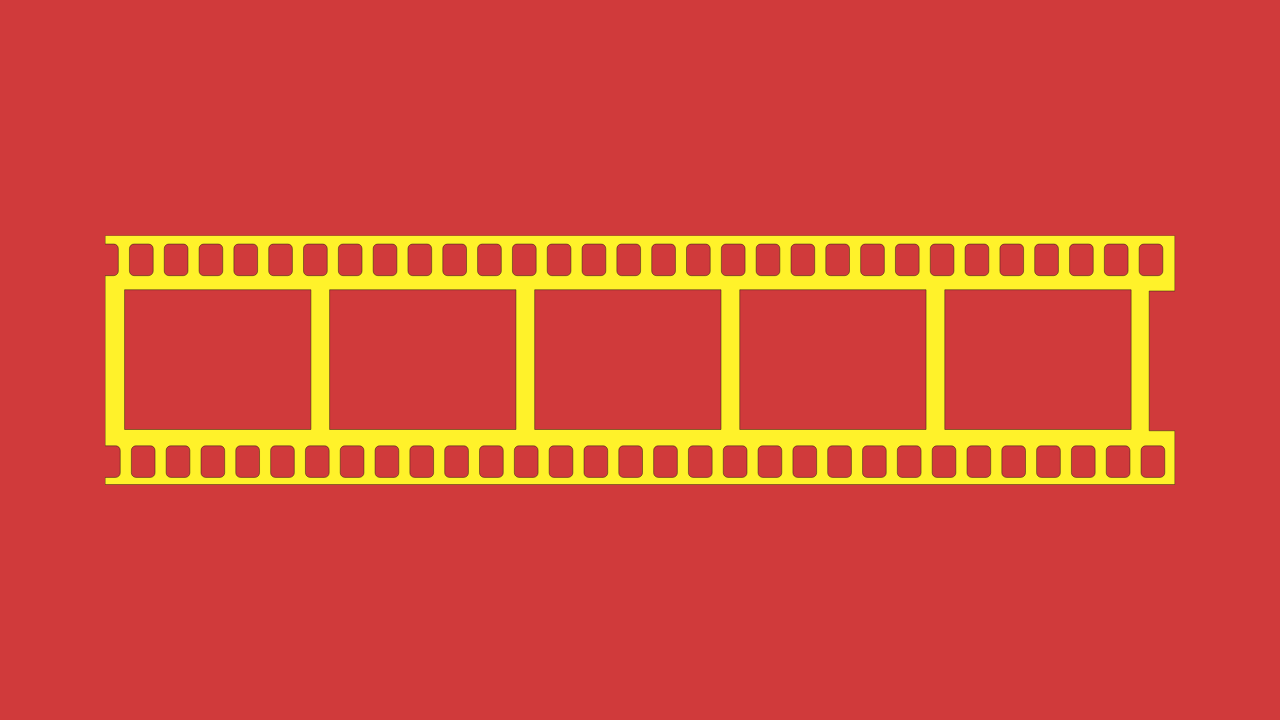
かつて、映画の撮影と上映には「フィルム」とよばれる、プラスチックの素材にゼラチン質の乳剤をコーティングした物質が使用されていました。
しかし「フィルム」は材質的に劣化しやすく、そのため取り扱いにも細心の注意が必要でした。
また、「フィルム」の劣化は上映した際にスクリーンにダイレクトに反映されます。
当時は、映画館まで足を運んだ観客が、色があせていたり、画面いっぱいに傷がついて状態のよくない映画を観ることも決してめずらしいことではなかったのです。
「フィルム」に代わって「デジタル」が主流となり、劣化は過去のものに

2000年代中盤から、映画もデジタル化が進んでいきます。
ハリウッドの映画製作会社を中心として、「DCI規格」という高度で高品質な規格が策定され、撮影から上映に至るまでの映像をデジタルのデータでやりとりすることが一般的となりました。
こうして、映画も「デジタルシネマ」が主流になっていきました。
「デジタルシネマ」は、映像の画質が劣化しないことを大きな特長のひとつとしています。
これにより、かつて「フィルム」につきものだった映像の劣化は、完全に過去のものとなりました。
「4Kデジタルリマスター」とは?

「4Kデジタルリマスター」とは、主にフィルムを使用して撮影された映画を、品質の高い4K解像度でスキャンし、デジタルのデータに変換して修復する作業を指します。
その作業工程は決して楽な道のりではありません。
4Kデジタルリマスターの作業工程
素材のフィルムをチェック・修復する

映画のフィルムには、上映用のポジフィルムと、原本となるネガフィルムが存在します。
また、複製されたネガフィルムも合わせると、ひとつの作品のフィルムでも、その総量は巨大な巻物何本分にもなります。
4Kデジタルリマスターの第一ステップは、この膨大な量のフィルムを丹念にチェック・修復し、できるだけ良い状態でスキャン作業まで持っていけるようにすることです。
先述したように、フィルムは扱いが難しく、劣化の激しい部分はスキャンに使用することができません。
理想的なのはオリジナルのネガフィルムからデータを取り込むことですが、紛失や破損により、それが難しい場合もめずらしくありません。
そういった場合は、複製用のネガフィルムや上映用のポジフィルムから使える部分を抜粋するなどします。
この工程だけで、作業量は大変なものになります。
修復したフィルムを4K解像度でスキャンする

フィルムのチェック・修復が完了したあとは、専用の機械を使用して、データを4K解像度でスキャンしていきます。
フィルム映画を4Kデジタルリマスターするときに使用される機械にはさまざまなものがありますが、予算や時間、作業にかかる人数などにあわせて、作品をより良い状態で保存できるよう使い分けていきます。
パソコンでデータの修復と調整を行う

データをデジタル化したら、次はパソコンで細かい部分の修復を行っていきます。主に、フィルムのコマについたゴミや傷、ノイズなどを取り除き、必要であれば色調補正も行います。また、修復が完了した後は輝度や色合いをこまかに調整していきます。
フィルム映画は12万以上のコマから成り立っています。それらをひとつひとつチェックし、修復や調整を行っていくのには、気の遠くなるような時間と労力が必要です。
こうした作業工程を経て、フィルム映画は4Kデジタルリマスターされ、みなさんの町の映画館で上映されることであたらしく生を受けます。
動画変換ならUniFab動画変換Proがおすすめ!

動画をスマホで再生しようとしたのに、うまく再生されない…という経験をしたことはありませんか?
動画は、再生されるデバイスと互換性がなければ視聴することができません。
たとえば、再生したい動画がスマホとの互換性がない動画形式であれば、スマホで再生することができないのです。
そんなときに役立つのが「UniFab動画変換Pro」!
「UniFab動画変換Pro」では、動画を変換・圧縮し、様々なデバイスで高画質再生できる形式にします。
また、「UniFab動画変換Pro」は、1000以上の形式をサポートしているため、モバイルデバイスやメディアプレイヤー、ホームシアターなど、様々なデバイスに対応した形式に変換できます。
UniFab動画変換Proの使い方
① UniFab動画変換Proをダウンロードする
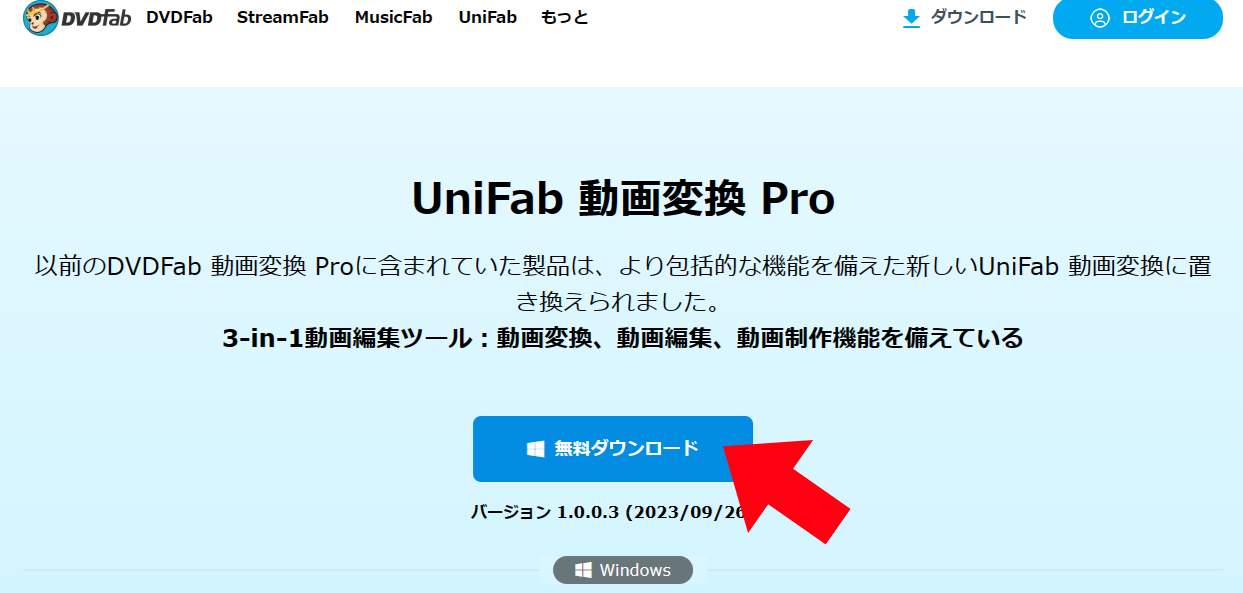
赤い矢印の部分をクリックします。
②UniFab動画変換Proをインストールする

ダウンロードが完了したら、ガイドからインストーラー【unifab_video_converter_pro_online_1003.exe】をクリックしましょう。
インストーラーを起動したあと、数分でインストールが完了します。
③UniFab動画変換Proを起動して、ツールを選択する

「UniFab動画変換 Pro」を起動して、「動画変換」など、必要なツールを選択します。
④処理したい動画を読み込み、出力ビデオを設定する

「+」ボタンをクリックして、動画を追加します。
必要に応じて、オーディオや字幕を選択したり、詳細な設定や動画編集を行いましょう。
⑤出力先を指定して、処理を開始する

画面下部で出力先を指定して、「開始」ボタンを押します。
⑥完了!
たった数ステップで簡単に動画変換ができました!
まとめ

いかがでしたか?
今回は、映画の気になる「4Kデジタルリマスター」についてくわしく解説していきました。
また、UniFab動画変換Proをつかえば、見たい動画が再生できない…というストレスから解放されて、生活がちょっぴり豊かになること間違いなしですよ!
気になる方は、これを機にご購入を検討してみてもいいかもしれません。
では、またお会いしましょう!